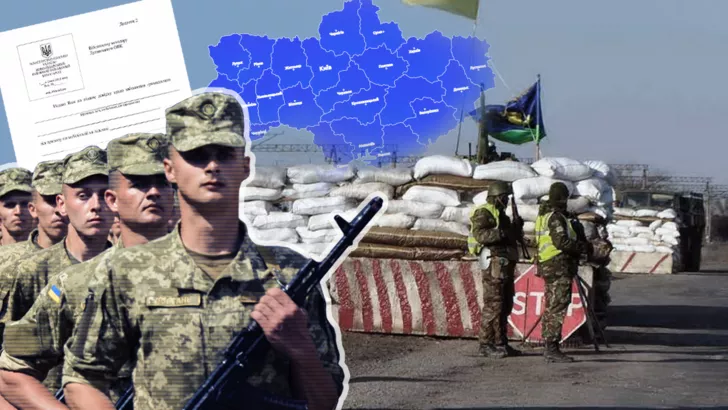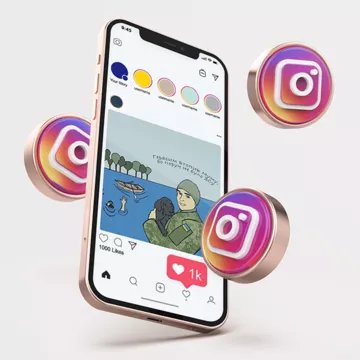Карантин в Украине в связи с коронавирусом вынудил многих начать учиться или работать на дому. В связи с этим появилась острая необходимость в программе, которая бы обеспечила удобный доступ к онлайн-конференциям, ведь современный быстрый интернет уже позволяет наладить живое общение без ограничений. В этом случае на помощь вовремя пришел сервис Zoom Video Communications или просто Zoom, который сейчас находится на пике популярности в Украине.

У Zoom, в отличие от Skype, есть гораздо больше возможностей, чем просто проведение виртуальных встреч. Сервис позволяет также демонстрировать экран компьютера, открывать интерактивную доску для рисования и аннотаций, передавать файлы, планировать встречи и записывать онлайн-встречи в виде видеоролика для последующего повторного просмотра.
"Сегодня" расскажет о том, как скачать Zoom, настроить его для общения и раскроет несколько советов и хитростей, связанных с этим сервисом видеоконференций.
Как скачать и настроить Zoom
Чтобы загрузить и установить приложение Zoom, необходимо перейти на страницу загрузки программы zoom.us/download и нажать кнопку "Загрузить" в разделе "Клиент Zoom для конференций". Программа автоматически загрузится.
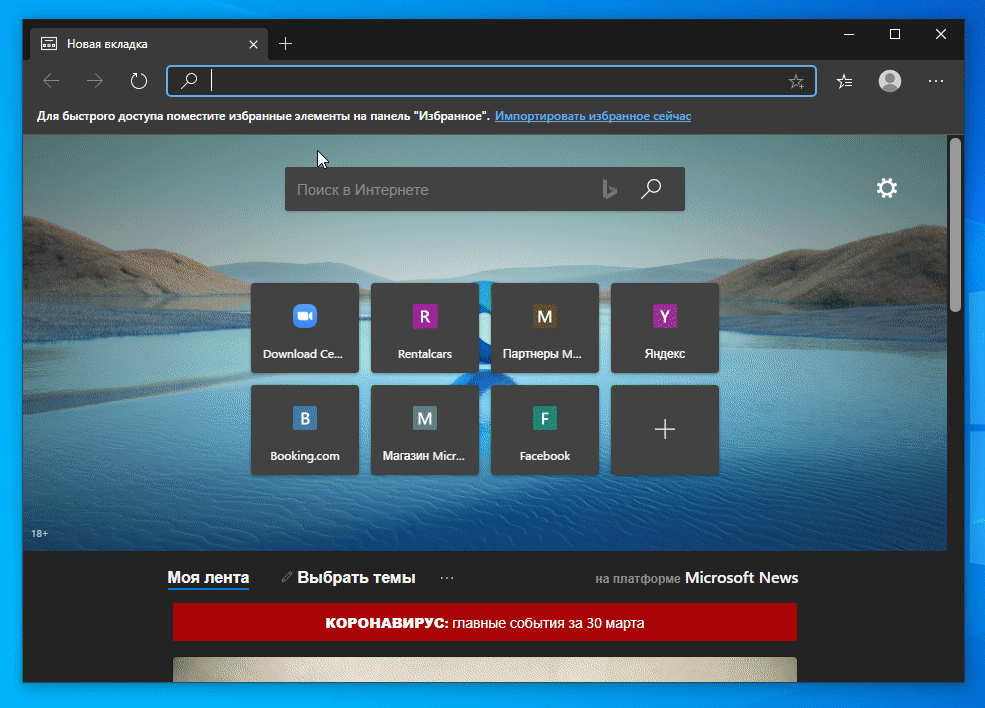
Затем нужно зарегистрироваться в сервисе: ввести свою электронную почту, на которую придет письмо с подтверждением регистрации. Затем в открывшемся сайте нужно будет указать свое имя, фамилию и придумать пароль. После этой процедуры нужно авторизоваться в Zoom, используя свой email и пароль.
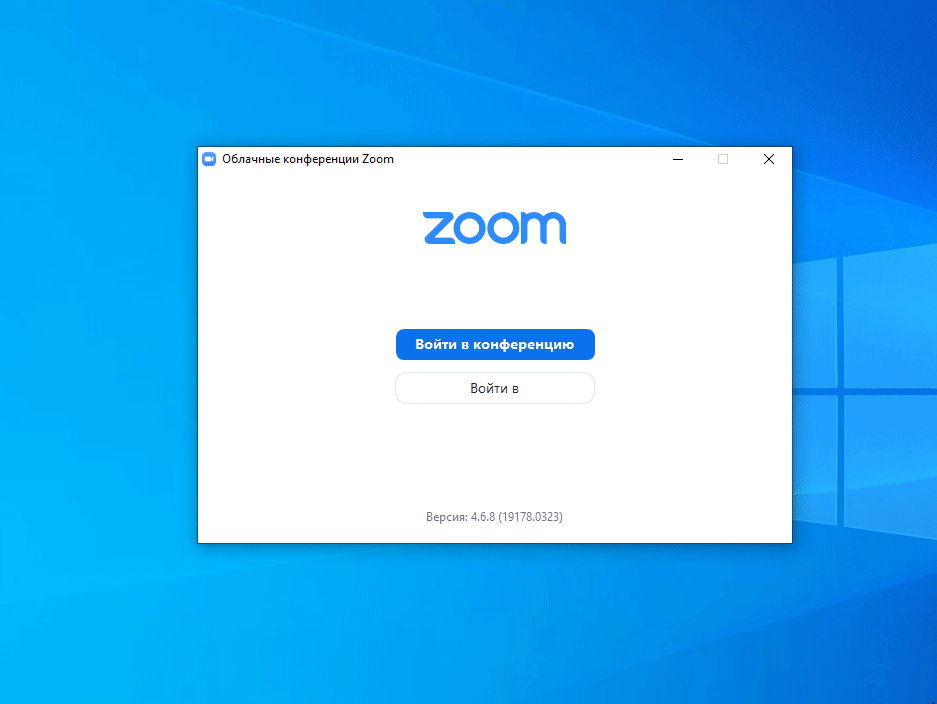
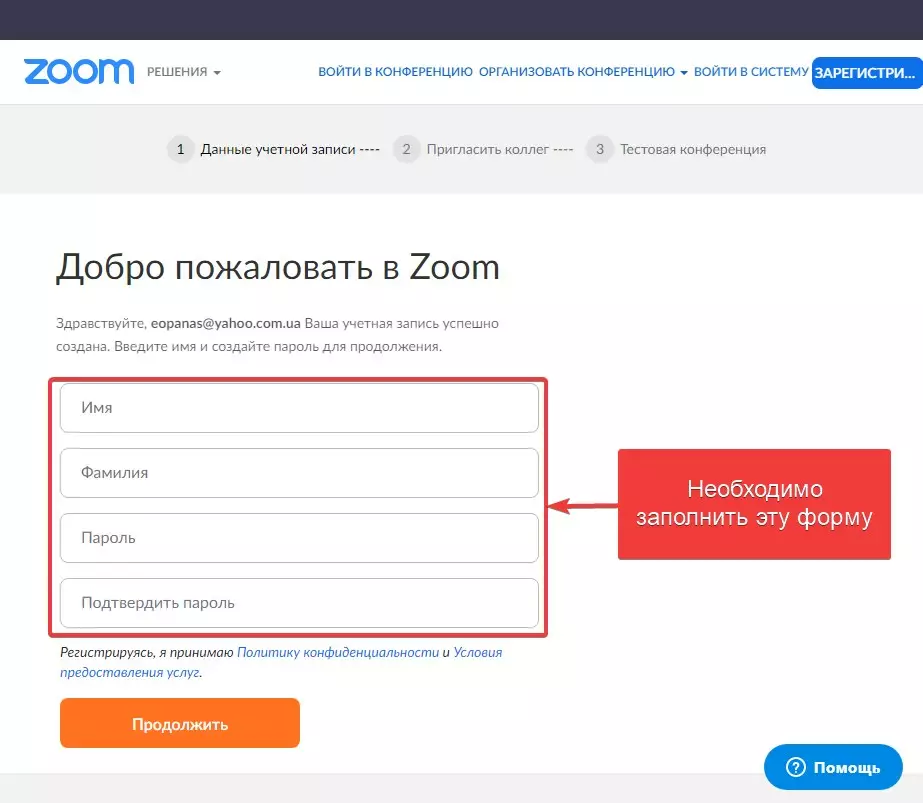
Теперь сервис готов к использованию: можно как создавать собственные конференции, так и подключаться к другим, используя 9-значный ID-код. Если вы создали свою конференцию, то пригласить участников можно несколькими способами:
- Отправив ссылку (URL) конференции;
- Отправив 9-значный ID-код;
- Отправив приглашение по почте.
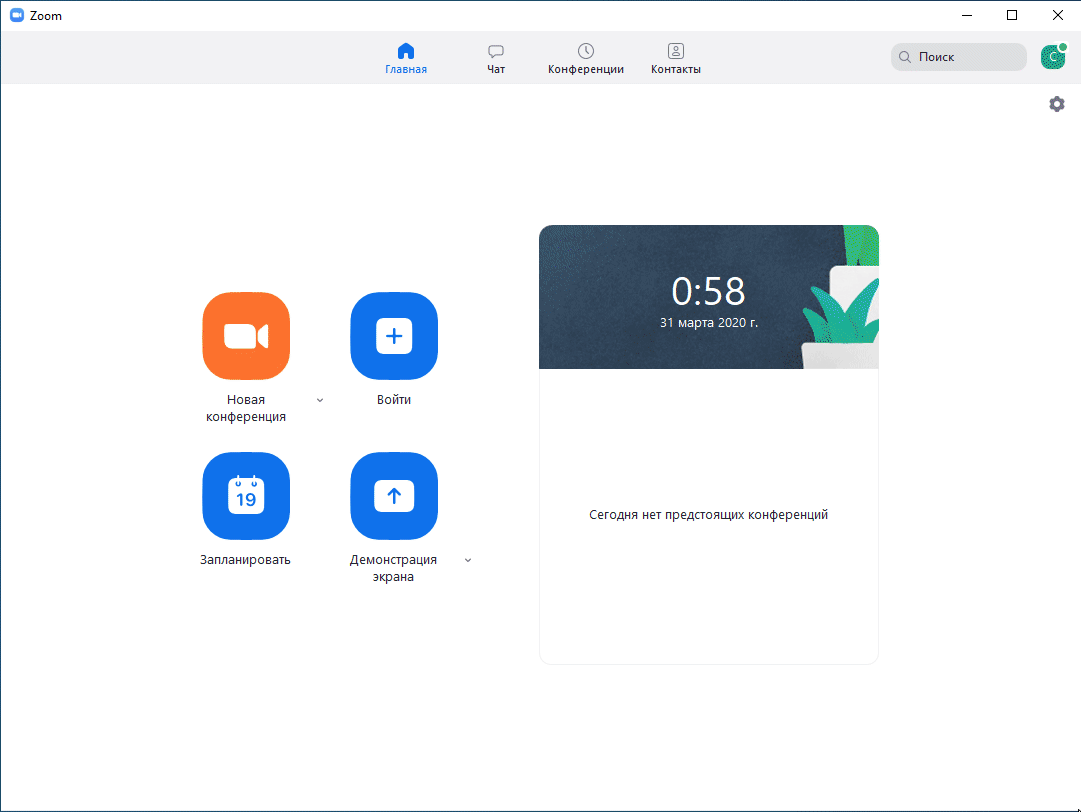
Вся процедура создания или подключения конференции в Zoom происходит за считанные минуты и буквально в пару кликов мышкой.
Записывайте звонки в Zoom, как видео
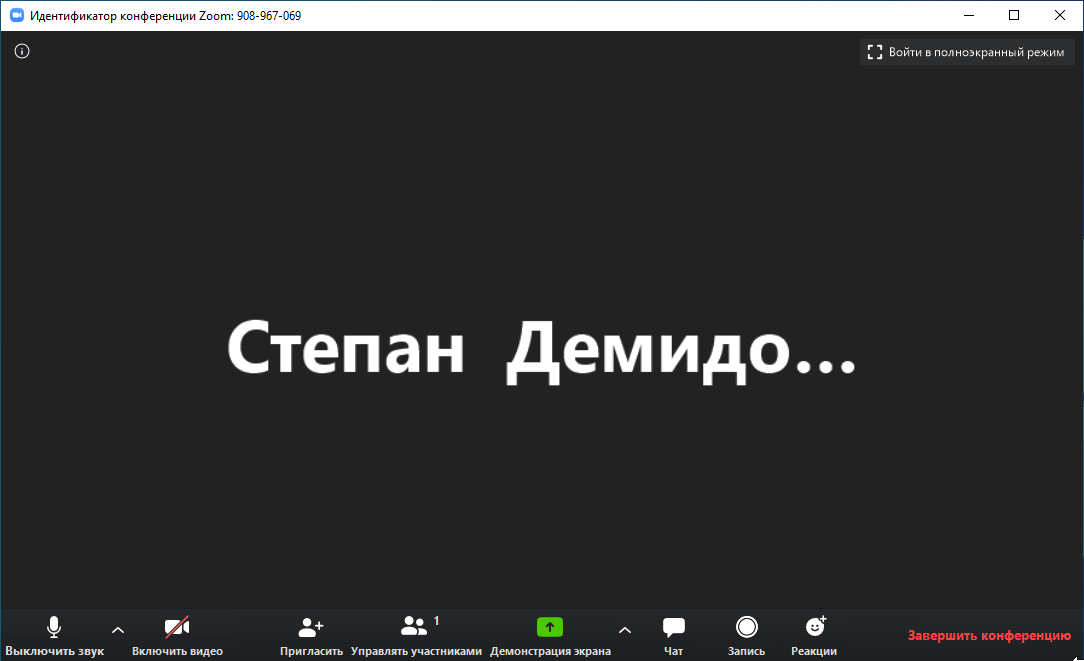
Zoom позволяет записывать любые веб-конференции в виде видео, чтобы потом было удобно их пересматривать. Запись производится либо на локальное хранилище, либо в облачное. Локальное означает, что вы будете хранить видеофайл на своем компьютере. В облаке хранение более надежное, так как сохраняется на удаленные серверы Zoom, но такая услуга платная. Одним из преимуществ облачных решений является то, что люди могут просмотреть записанное видео в веб-браузере из любой точки мира.
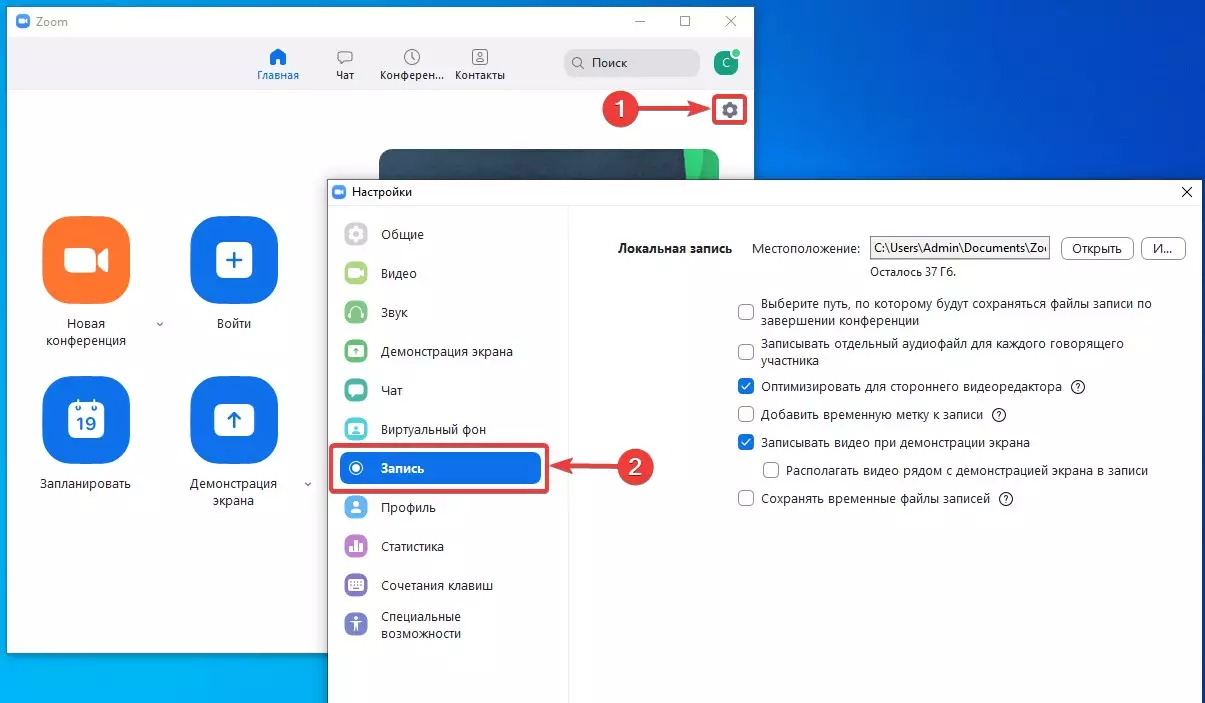
Прежде чем начать запись, перейдите в настройки Zoom, а затем выберите функцию "Запись". Здесь вы можете настроить место хранения видеороликов, добавить временные метки или оптимизировать видео для просмотра в других видеоредакторах. Запись производится в окне онлайн-трансляции по кнопке "Запись". Остановка записи будет произведена после окончания конференции или по нажатию кнопки "Стоп" близ верхнего края окна.
Комментарии
Для удобства конференций Zoom позволяет проводить аннотации – запуск виртуальной доски или на экране рабочего стола компьютера, где можно рисовать разнообразные фигуры для подчеркивания контекста беседы, что может быть очень полезно при обсуждении визуальных материалов во время дистанционного обучения.

Чтобы использовать комментарии, выберите "Демонстрацию экрана" в нижней части окна, затем выберите способ: доску сообщений или демонстрацию экрана – в последнем случае нужно нажать кнопку "Комментарии", которая появится вверху.
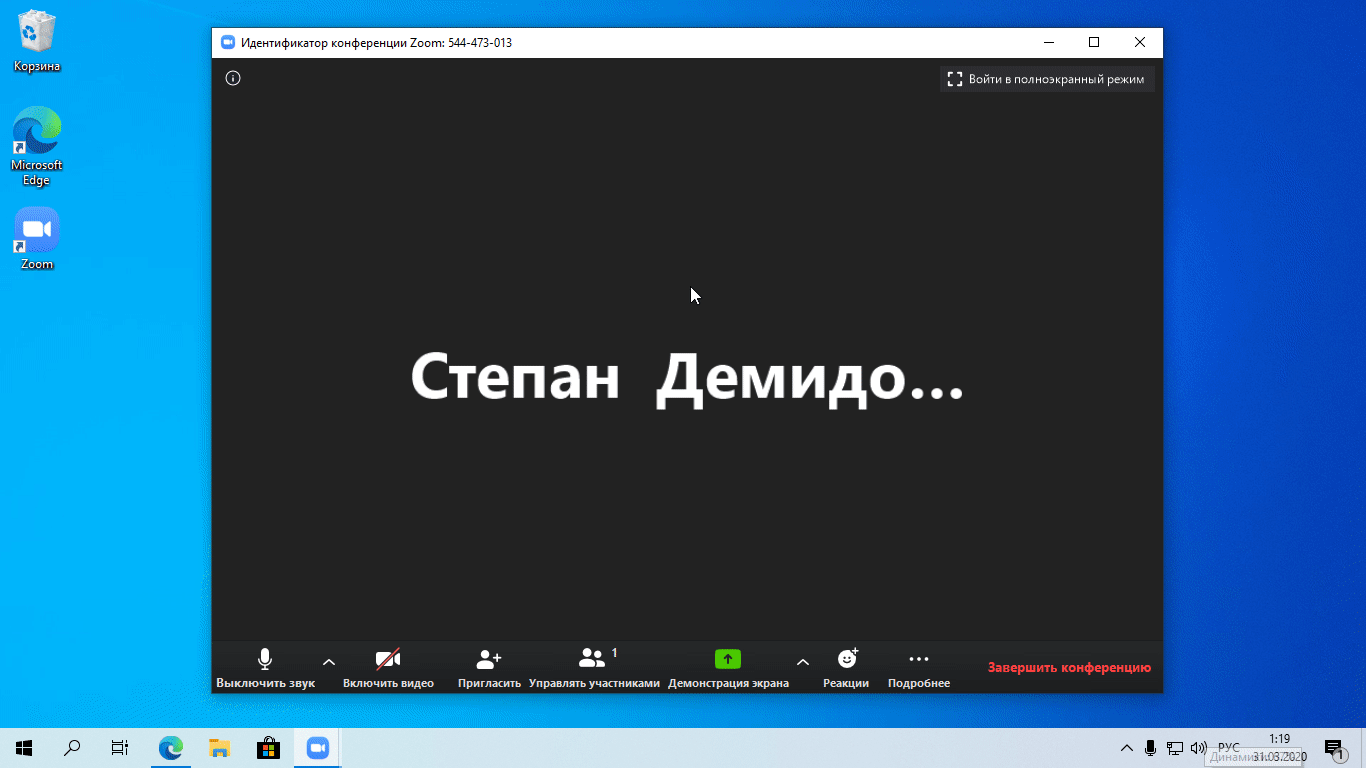
Затем появится панель инструментов со всеми параметрами аннотирования, включая текст, рисование, стрелки, фигуры и прочее. Докладчик может использовать кнопку "Сохранить" на панели инструментов, чтобы сделать полное изображение с аннотациями в виде скриншота. Вы также можете полностью отключить аннотации участников.
Сохранение настроек конференций Zoom
Если вы часто будете проводить свои онлайн-встречи в Zoom, то не нужно каждый раз создавать новую конференцию с новым URL или ID. Сервис позволяет создавать повторяющиеся собрания с одними и теми же настройками – достаточно будет указать время следующей встречи и пользователи могут подключаться к вам по прежним данным авторизации.
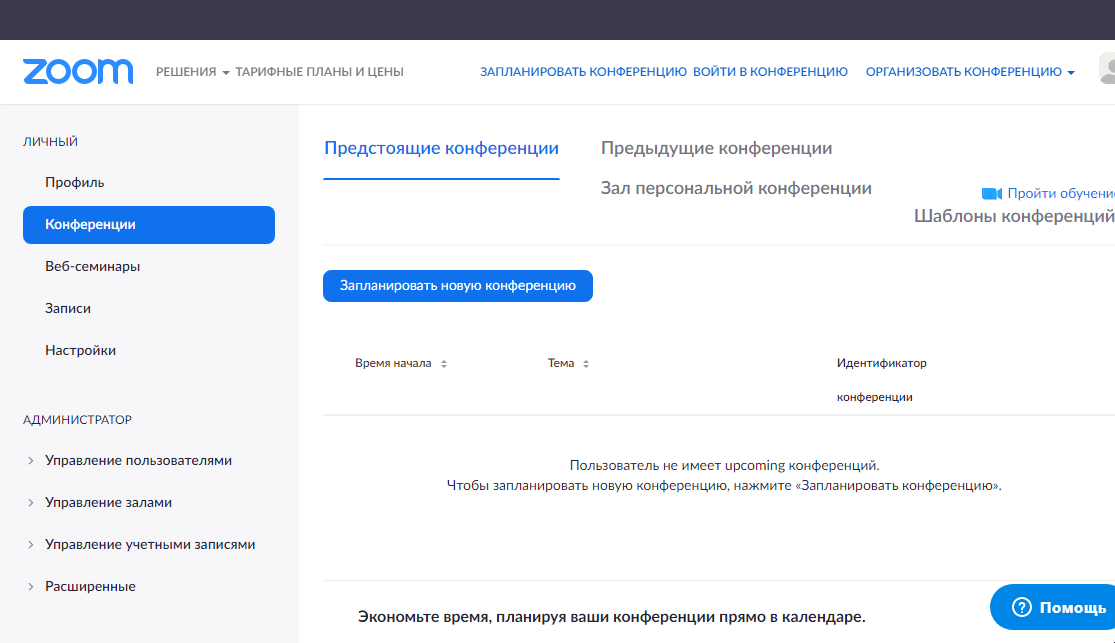
Для этого необходимо зайти в настройки своего профиля Zoom, там выбрать пункт "Конференции" и нажать кнопку "Запланировать конференцию". Затем обязательно поставить галочку напротив пункта "Повторяющаяся конференция". Затем вы в календаре выставите дату примерного завершения ваших онлайн-встреч, например, через месяц – тогда ваши настройки перестанут работать.
Сбор обратной связи от участников Zoom

После проведения онлайн-конференции вы можете собирать необходимую информацию от участников, чтобы они оценили вашу презентацию. При активации этой функции вам будет отображаться опрос мнений пользователей в конце каждой конференции. Если участники дают неодобрительный ответ, они могут предоставить дополнительные сведения о том, что пошло не так. Включается эта опция в настройках профиля, затем нужно доскроллить вниз до пунктов "Обратная связь с Zoom" и "Отображать опрос обратной связи в конце конференции" – активируйте оба переключателя.
Напомним, что ранее мы составляли рейтинг ТОП-5 худших приложений для Android в 2020 году. Также мы рассказывали, как скачать и установить Torrent на Android.
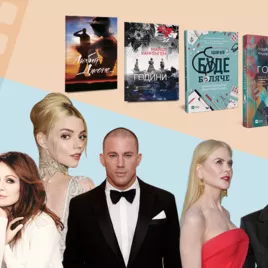
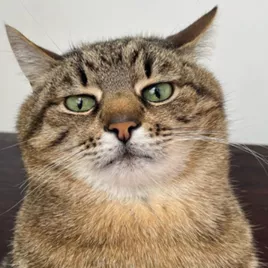




 Евгений Опанасенко
редактор раздела Техно
Евгений Опанасенко
редактор раздела Техно